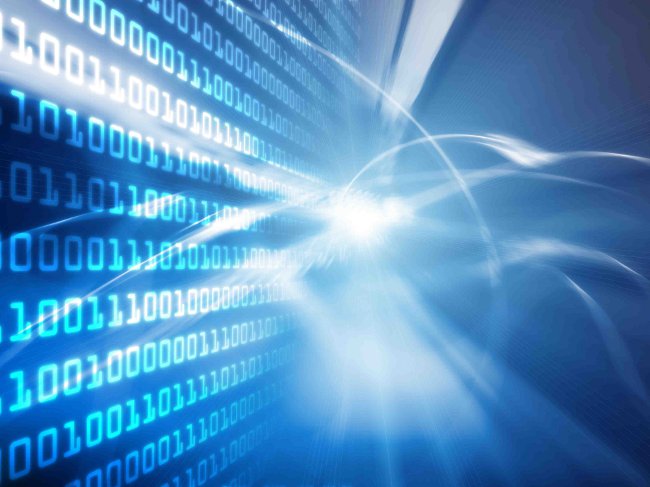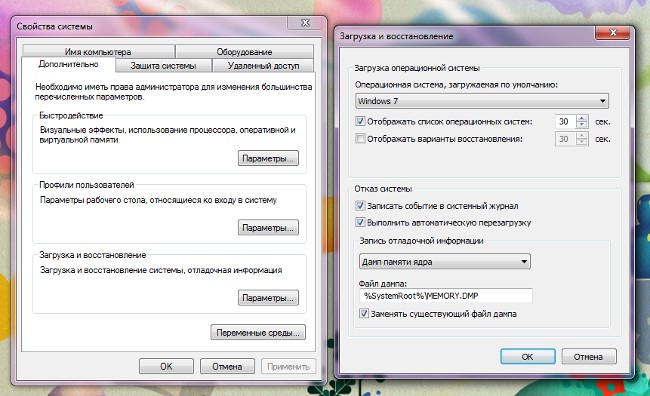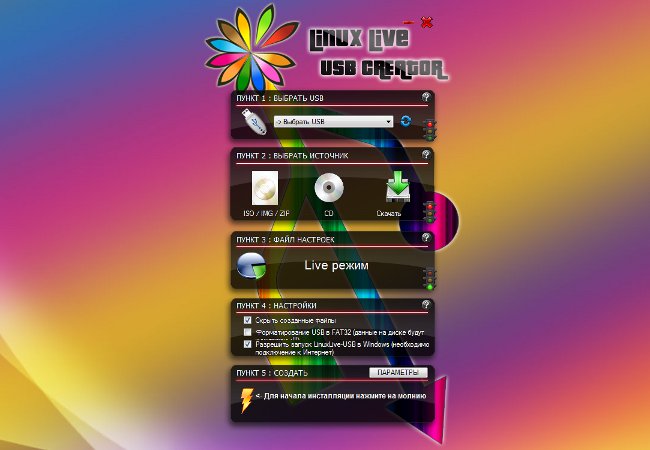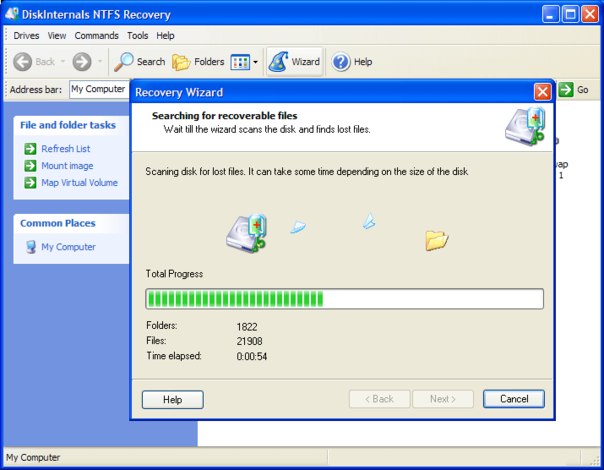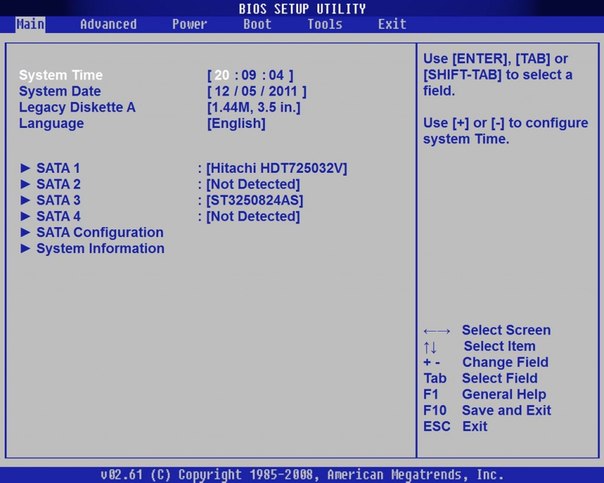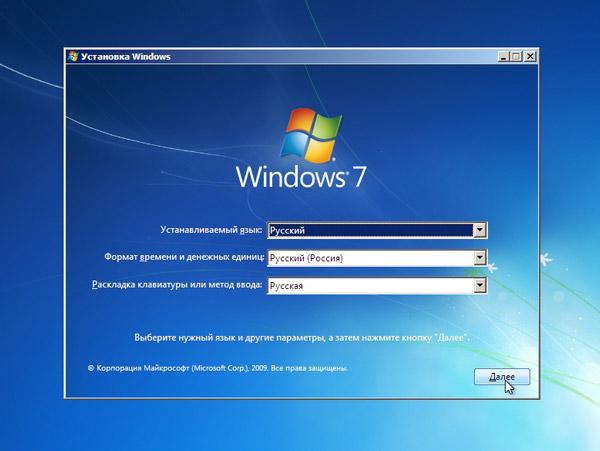Како промијенити датотечни систем

Датотекарски систем је одговоран за организовање датотекана медијима. Ако користите Мицрософт Виндовс, често морају да се баве системом ФАТ32, НТФС и ЕкФАТ. Типично, информациони носачи, са којима смо забринути, већ форматиран на жељени фајл систему. Али понекад ћете можда морати промијенити овај систем датотека на други. Како промијенити датотечни систем?
Најлакши начин за промјену датотечног система на медију је да га форматирате. Пре него што започнете форматирање, можете изабрати жељени систем датотека са падајуће листе, тада ће се диск форматирати, рецимо, у НТФС или ФАТ32 - у зависности од тога шта сте одабрали.
Али форматирање има једну озбиљнунедостатак: брише све податке на медијима. А ако, рецимо, информације са флеш диска могу бити копиране негде за време формирања, онда је хард диск компликованији. Ако је диск систем, потребно је потпуно поновно инсталирање система, током којег ћете изабрати жељени фајл систем. Како могу промијенити фајл систем без губитка података на диску?
Ако вам треба Промените систем датотека са ФАТ32 на НТФС, можете користити уграђени услужни програмВиндовс - Цонверт.еке. Она нема графички интерфејс, морате користити командну линију. Да бисте покренули командну линију, кликните на дугме Старт, изаберите ставку Сви програми → Додатна опрема → Командни позив.
У прозору који се отвори, унесите следећу команду:
претворити слово погона: / фс: нтфс
На пример, ако је потребно да промените систем датотека на диску Д, наредба ће изгледати овако:
претворити д: / фс: нтфс
Унесите команду и притисните Ентер. Ако се на командној линији појављује порука која вас упућује унесите ознаку волумена за диск, унесите је и притисните Ентер. (Ознака јачине звука је ознака текста за погон који може заменити стандардно име "Локални диск".) Требало би да видите поруку "Конверзија завршена", након чега можете затворити командни прозор.
Ако одлучите промените систем датотека на системском диску, од вас ће бити затражено да одложите извршење овог задаткадок се следећи рачунар не покрене - не можете извршити конверзију када се оперативни систем покреће. У том случају морате кликнути на дугме Да (тип И на командној линији).
Можда ће вам требати и рестартовати ако је дискне систем, али у време конверзије користи га други процес - рецимо, ако се на њему чувају неке датотеке. И у овом случају затворите све датотеке и унесите симбол И, или једноставно унесите симбол И, онда ће се конверзија извршити следећи пут када поново покренете рачунар.
Таква трансформација, за разлику одформатирање не утиче на датотеке сачуване на диску. Вероватноћа губитка или корупције података у овом случају је мала, али ипак вреди правити резервне копије критичних датотека. Имајте на уму да на овај начин можете промијенити систем датотека са ФАТ32 на НТФС, обрнуто конверзију није на исти начин!
Пре претварања је пожељно проверите диск за грешке. Да бисте то урадили, идите на "Мој рачунар", кликнитекликните десним тастером миша на жељени диск, изаберите Пропертиес. У прозору својстава кликните на картицу Алат, а у одељку "Скенирај диск" кликните на дугме Провери сада.
Такође можете Промените систем датотека на диску без губитка података користећи посебне програме. То укључује, на пример, Ацронис ДискДиректор, Парагон, ПартитионМагиц и тако даље. Н. У овим програмима, можете претворити диск не само из ФАТ32 у НТФС, али и обрнуто, претворити НТФС у ФАТ32, а диск директор Ацронис на пример, подржава и друге системе датотека. Али имајте на уму да су сви ови програми су плаћени.
Као што можете видети, постоји неколико начина за промјену датотечног система медија, свака од њих има своје предности и мане. Најважније је да се "не игра" са датотечним системом без посебне потребе.